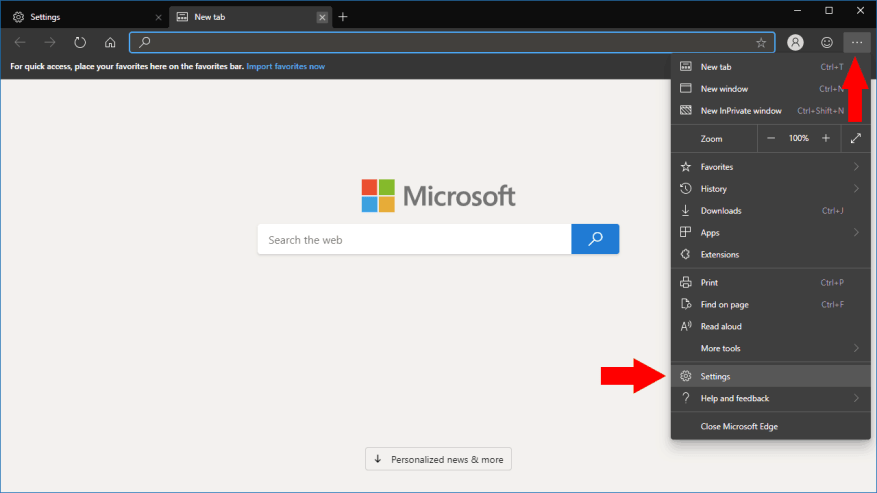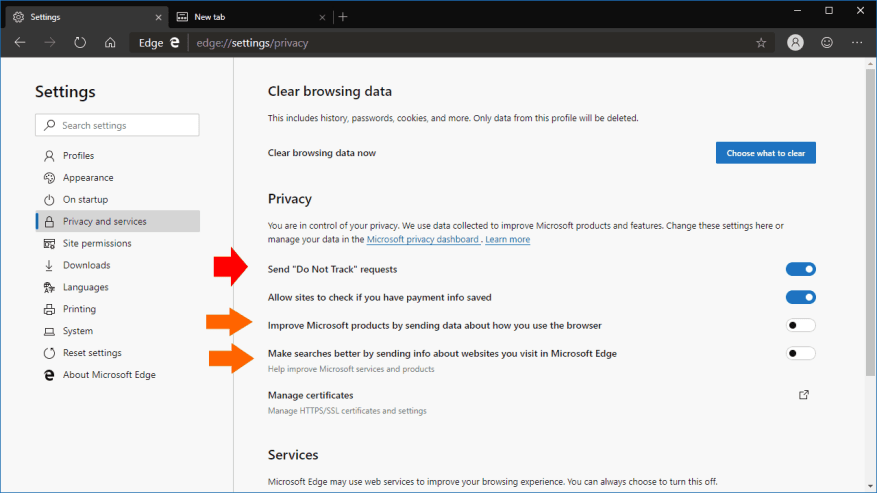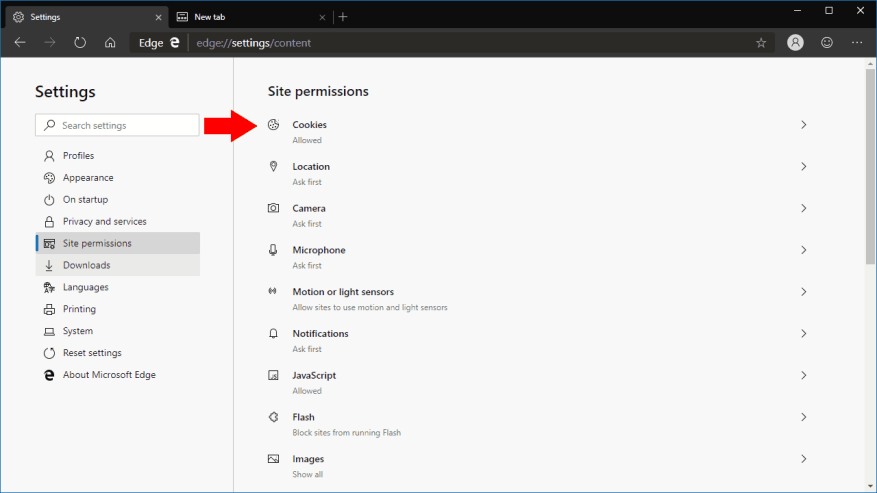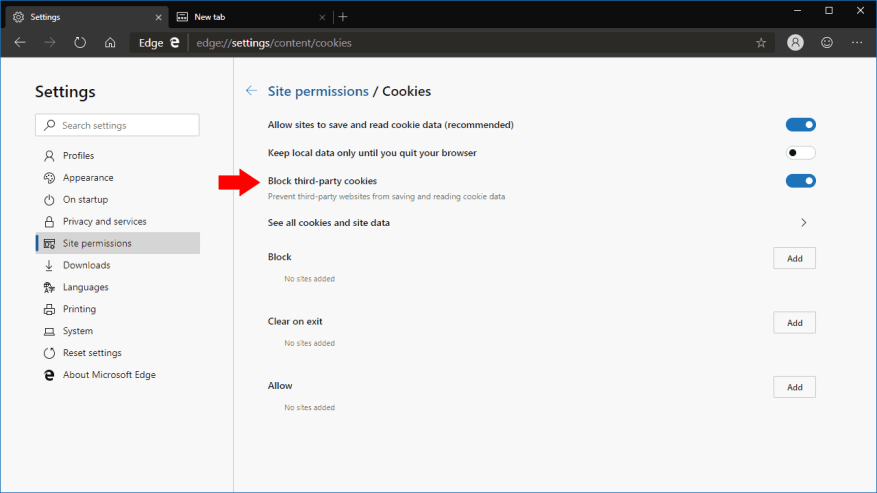Når du surfer på nettet, kan enheten din samle mange tredjeparts sporingsinformasjonskapsler som hjelper annonsører å målrette deg på tvers av forskjellige nettsteder. Selv om det ikke er noen definitiv måte å forhindre at du blir overvåket på nettet, kan bruk av de innebygde personvernalternativene i den nye Chromium-drevne Edge gi deg litt ekstra beskyttelse. Vi vil lede deg gjennom å konfigurere Edge for å gi deg mer personvern på nettet.
Start først Edge-nettleseren og klikk på menyikonet med tre prikker («…») øverst til høyre. Fra menyen som vises, klikk på «Innstillinger». Du kommer til startsiden for innstillinger. Gå til delen «Personvern og tjenester» som er koblet til i venstre navigasjonslinje.
Det første alternativet å endre her er «Send ‘Ikke spor’-forespørsler.» Aktiver dette alternativet for å sende disse forespørslene. Når den er aktivert, vil Edge be nettsteder du besøker om ikke å spore deg ved påfølgende besøk. Selv om det ikke er noen garanti for at nettsteder vil respektere forespørselen, kan noen adlyde og slutte å spore deg.
Du kan også stoppe Edge fra å sende informasjon om hvordan du bruker nettleseren til Microsoft. Dette styres av «Forbedre Microsoft-produkter ved å sende data om hvordan du bruker nettleseren» og «Gjør søk bedre ved å sende informasjon om nettsteder du besøker i Microsoft Edge.» Selv om dette ikke vil stoppe nettsteder fra å spore deg, gir det deg trygghet i at Edge ikke deler bruksdetaljene dine med produsenten. Husk imidlertid at Edge Dev/Canary er under testing, og nettleserdataene kan bidra til å forbedre produktet.
Deretter bytter du til «Nettstedtillatelser»-delen av Innstillinger-menyen. Denne skjermen lar deg kontrollere hvilke nettsteder som har tilgang til individuelle maskinvare- og programvarefunksjoner på enheten din. Vi er interessert i den første delen «informasjonskapsler».
På informasjonskapsler-siden anbefaler vi at du aktiverer alternativet «Blokker tredjeparts informasjonskapsler».Dette bør deaktivere de fleste sporere som finnes på nettsider, siden de vanligvis lastes fra tredjepartsservere (som Google Analytics). Husk at enkelte nettsider kan bryte med dette alternativet aktivert, siden innholdet kan avhenge av tredjeparts informasjonskapsler.
Alternativene på denne siden gir deg også detaljert kontroll over hvilke nettsteder som kan sette informasjonskapsler. Du kan svarteliste og hviteliste nettsteder, eller konfigurere et nettsted slik at informasjonskapslene alltid slettes når du lukker nettleseren. Hvis du vil, kan du forby alle informasjonskapsler, selv om dette generelt ikke er tilrådelig siden det vil føre til at mange nettsteder går i stykker. Blokkering av tredjeparts informasjonskapsler bør la deg unngå de fleste nettsporere, samtidig som du kan få tilgang til de fleste nettsteder og apper.
Disse trinnene bør være dine første handlinger når du skjerper sikkerheten i Edge Insider. Det kan imidlertid også være lurt å bruke «Nettstedtillatelser»-kontrollene for å svarteliste nettsteder fra å bruke visse funksjoner – for eksempel, hvis et nettsted fortsetter å plage deg med varsler, kan du slå dem av ved å gå til «Nettstedtillatelser > Varsler».
Å øke personvernet ditt i Edge Insider er ikke vanskelig, selv om det er synd at Microsoft har valgt å ikke bruke noen av disse innstillingene som standard. Siden personvernpreferanser kan være et svært personlig valg, kan det hende at anbefalingene våre ikke nødvendigvis fungerer for deg. Hvis det er tilfelle, er det bare å justere innstillingene som gir mening for deg, ved å bruke menyene vi har detaljert.